この記事では、Vim でプラグインを使わずに「読み込み専用モードでファイルを開く」ためのコマンドについて、ご紹介します。
[解答] vim -R / view / gvim -R / :set ro
Vimで読み込み専用モードでファイルを開く
vim -R {ファイルパス}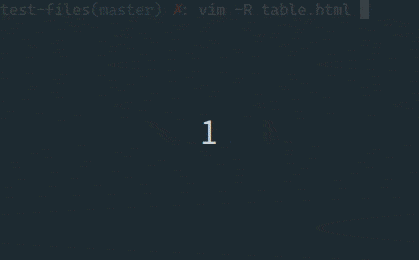
次のコマンドでも、まったく同じ結果が得られます。
view {ファイルパス}gVim読み込み専用モードでファイルを開く
gvim -R {ファイルパス}バッファを読み取り専用モードに切り替える
(ノーマルモード) :set readonly :set ro (上記コマンドの略)
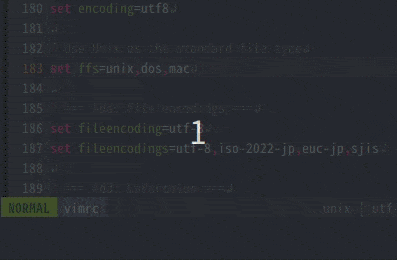
どこで使うのか?
この開き方は、次のようにファイルを誤って変更したくない場合に活用できます。
- ログファイル
- 本番環境の設定ファイルやソースコード など
ちなみに、変更権限が無いファイルを開く場合には自動的に読み取り専用モードに切り替わります。
補足
引数の R は Read Only の略です。また、:set ro も同じです。
また、:set noro で読み取り専用モードを解除することができます。
なお、neovim の場合は、引数 R がありません。
このVimコマンドの補足情報
- 利用頻度[star rate=3]
- 便利さ[star rate=4]
- 覚え易さ[star rate=5]
関連するVimヘルプ
Vim のヘルプでは下記のように解説されています。
-R
starting – Vim日本語ドキュメント
-R 読み込み専用モード。オプション ‘readonly’ が、編集される全ての
ファイルに設定される。これにより、まだバッファを編集することは
できるが、偶然にファイルを上書きしてしまうようなことは防がれ
る。もしも、読み込み専用モードにいることを忘れてバッファへ変更
を行ったとしても、”:w!” のようにExコマンドに「ビックリマーク」
を付けることで上書きすることが可能。‘readonly’ オプションは
“:set noro” としてオフに設定することが可能である(オプションを
説明した章optionsを参照)。その後の編集は読み込み専用モードで
はなくなる。実行ファイルを “view” として起動した場合は、この-R
引数と同じ動作になる。オプション ‘updatecount’ は10000に設定さ
れ、これはスワップファイルがそう頻繁には自動更新されなくなると
いうことである。
変更を不許可とするには -M を参照。
‘readonly’ ‘ro’ ‘noreadonly’ ‘noro’
options – Vim日本語ドキュメント
‘readonly’ ‘ro’ 切替 (既定ではオフ)
バッファについてローカル
オンのときは、書き込みコマンドは ‘!’ を付けないと使えない。これは間違っ
てファイルを上書きしてしまうことを防ぐためのものである。Vimが読み込み
専用モードで起動された (“vim -R”) ときと、実行ファイルの名前が “view”
のときにはオンが既定値になる。
‘cpoptions’ にフラグ ‘Z’ が入っていない場合、”:w!” を使うとカレントバッ
ファの ‘readonly’ がオフになる。
コマンド “:view” を使って開かれたバッファでは、オプション ‘readonly’
はオンになる。
バッファの変更を不許可とするには ‘modifiable’ を参照。
こちらは、Vim上では下記のコマンドでヘルプを確認できます。
:help -R :help readonly :help ro
ヘルプで検索するときは、通常は大文字小文字は識別されませんので、どちらでも構いません。
参考書籍
こちらの書籍が参考になります。
[temp id=3]








